Jei norite išjungti automatinio paleidimo funkciją „Windows“ kompiuteryje, toliau skaitykite šią mokymo programą. Automatinis paleidimas yra Windows funkcija, pirmą kartą įdiegta su Windows 98, kuri tiria bet kurio prijungto saugojimo įrenginio ar bet kokios įdėtos laikmenos (pvz., CDROM, DVD) turinį ir pagal turinio tipas (muzika, vaizdo įrašai, programinė įranga), ragina pasirinkti tinkamą programą, kad būtų rodomas turinys, arba jei saugojimo įrenginyje yra programinė įranga, ji gali pradėti ją diegti. (Autorun).
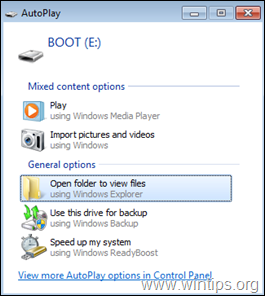
Nors automatinio mokėjimo ir automatinio paleidimo funkcijos gali būti naudingos, kita vertus, jos gali padėti užkrėsti kompiuterį, jei prijungtas saugojimo įrenginys, kuriame yra kenkėjiškų programų. Jei norite išvengti šios saugos rizikos arba jei automatinio paleidimo funkcija erzina, tęskite ir išjunkite ją vadovaudamiesi toliau pateiktomis instrukcijomis.
Kaip išjungti automatinio paleidimo ir automatinio paleidimo funkcijas sistemoje „Windows“ (visos versijos).
Yra keletas būdų, kaip išjungti automatinio paleidimo ir automatinio paleidimo funkcijas sistemoje Windows, ir galite naudoti bet kurį iš jų, kad atliktumėte šią užduotį.
- 1 būdas. Išjunkite automatinį paleidimą „Windows“ nustatymuose.
- 2 būdas. Išjunkite automatinį paleidimą iš „Windows“ registro.
- 3 būdas. Išjunkite automatinį paleidimą naudodami grupės strategijos rengyklę.
1 būdas. Kaip išjungti automatinį paleidimą „Windows“ nustatymuose.
- „Windows 10“ ir „Server 2016“.
- Windows 8/8.1
- Windows 7
Išjunkite automatinį paleidimą sistemoje „Windows 10“ ir „Server 2016“.
Norėdami išjungti automatinį paleidimą ir automatinį paleidimą visuose „Windows 10“ ir „Server 2016“ diskuose:
1. Paspauskite Windows ![image_thumb[2]_thumb image_thumb[2]_thumb](/f/da6b8dc4263558364a25b6f24746c31a.png) + aš raktus atidaryti Nustatymai (arba eikite į Pradėti Meniu
+ aš raktus atidaryti Nustatymai (arba eikite į Pradėti Meniu ![image_thumb[2]_thumb image_thumb[2]_thumb](/f/da6b8dc4263558364a25b6f24746c31a.png) ir spustelėkite Nustatymai
ir spustelėkite Nustatymai  )
)
2. Nustatymų parinktyse spustelėkite Prietaisų.
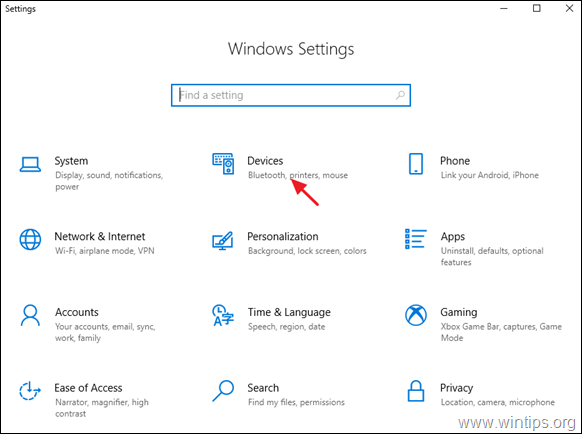
2. Pasirinkite Automatinis mokėjimas kairiojoje srityje ir nustatykite "Naudokite automatinį paleidimą visoms laikmenoms ir įrenginiams" Pereiti prie Išjungta.*
* Pastaba: Nustatykite automatinio paleidimo jungiklį į ON, kad Įgalinti automatinį paleidimą Jei reikia.
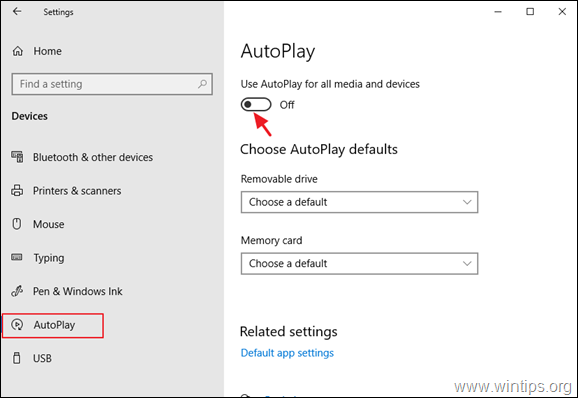
Išjunkite automatinį paleidimą sistemoje „Windows 8/8.1“.
Norėdami išjungti automatinio paleidimo / automatinio paleidimo funkcijas sistemoje Windows 8.1/8:
1. Paspauskite Windows ![image_thumb[2]_thumb image_thumb[2]_thumb](/f/da6b8dc4263558364a25b6f24746c31a.png) + aš raktus atidaryti Nustatymai.
+ aš raktus atidaryti Nustatymai.
2. Spustelėkite Pakeiskite kompiuterio nustatymus ir tada spustelėkite Kompiuteris ir įrenginiai.
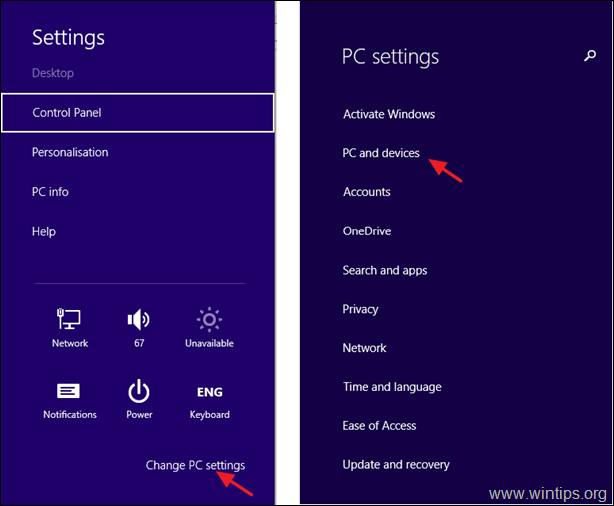
3. Pasirinkite Automatinis mokėjimas kairiojoje srityje ir nustatykite "Naudokite automatinį paleidimą visoms laikmenoms ir įrenginiams" Pereiti prie Išjungta.
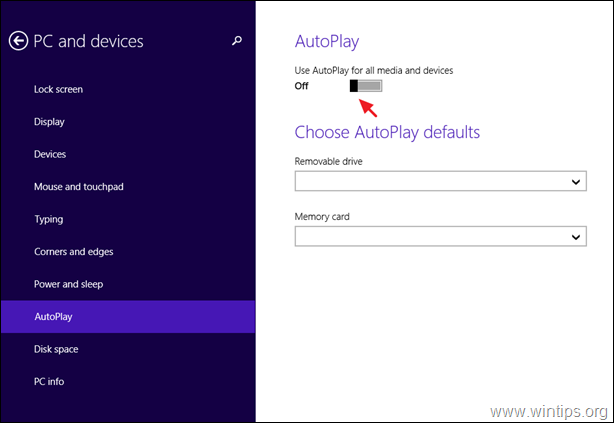
Išjunkite automatinį paleidimą sistemoje „Windows 7“.
Norėdami išjungti automatinio paleidimo / automatinio paleidimo funkcijas sistemoje Windows 7:
1. Eikite į Kontrolės skydelis ir atidarykite „Sauga ir Automatinis paleidimas'. *
* Pastaba: Jei nematote elemento „Automatinis paleidimas“, nustatykite Žiūrėti pagal į Visi daiktai.
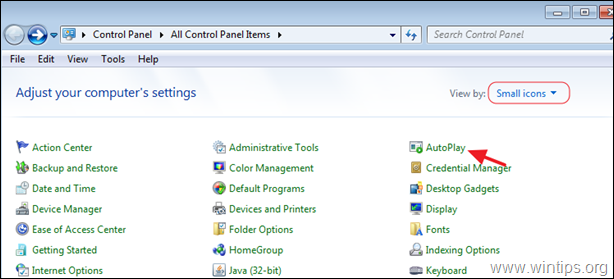
2. Panaikinkite žymėjimą į Naudokite automatinį paleidimą visoms laikmenoms ir įrenginiams žymimąjį laukelį ir spustelėkite Sutaupyti.
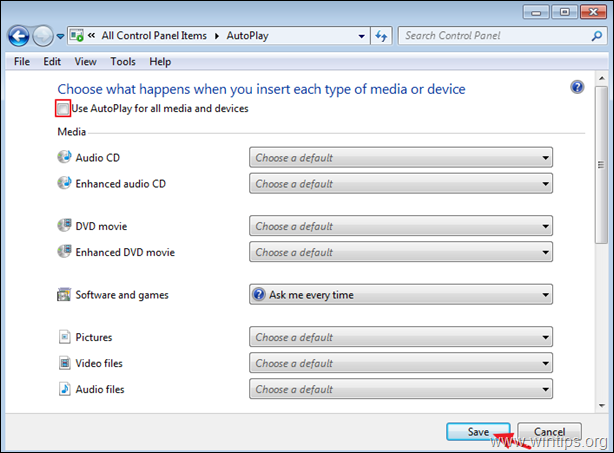
2 būdas. Kaip išjungti automatinį paleidimą iš „Windows“ registro.
Norėdami išjungti automatinio paleidimo ir automatinio paleidimo funkcijas visuose diskuose, naudodami registrą: *
* Pastaba: Instrukcijos taikomos visoms „Windows“ versijoms („Windows 10,8,7 Home“ arba „Pro“ ir „Windows Server 2016/2012“)
1. Atidarykite registro rengyklę. Padaryti tai:
a. Vienu metu paspauskite Windows
+ R klavišus, kad atidarytumėte paleisties komandų laukelį.
b. Tipas regedit ir paspauskite Įeikite.
2. Kairiojoje srityje eikite į vieną iš šių registro vietų pagal veiksmą, kurį norite atlikti:
1 veiksmas. Norėdami išjungti automatinį paleidimą visuose diskuose tik dabartiniam vartotojui, eikite į:
HKEY_CURRENT_USER\SOFTWARE\Microsoft\Windows\CurrentVersion\policies\Explorer
2 veiksmas: Norėdami išjungti automatinį paleidimą visiems diskams visiems vartotojams, eikite į:
- HKEY_LOCAL_MACHINE\SOFTWARE\Microsoft\Windows\CurrentVersion\Policies\Explorer
3. Dešiniuoju pelės mygtuku spustelėkite tuščioje vietoje dešinėje srityje ir spustelėkite Nauja -> DWORD (32 bitų) reikšmė.
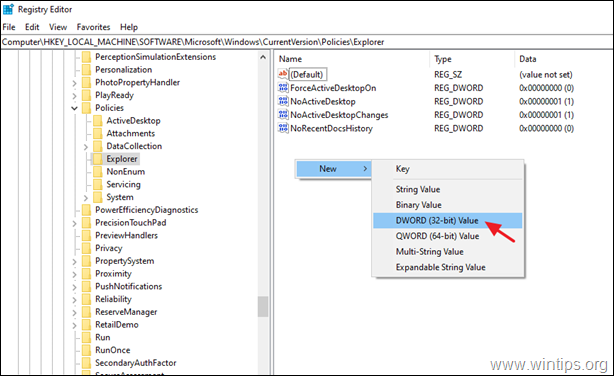
4. Kaip vertės pavadinimo tipas NoDriveTypeAutoRun ir paspauskite Įeikite.
5. Dukart spustelėkite naujai sukurtą vertę, pasirinkite Dešimtainė ir tipas 255 vertės langelyje. Baigę spustelėkite GERAI.
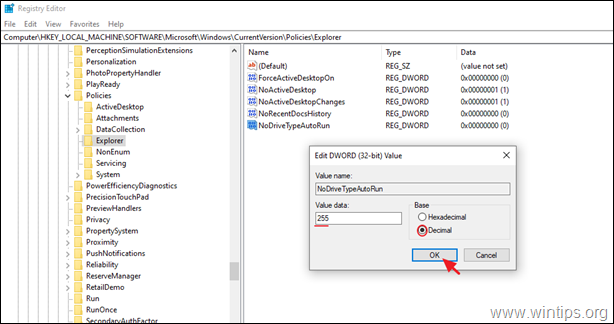
6. Uždarykite registro rengyklę ir perkrauti savo kompiuterį.
3 būdas. Kaip išjungti automatinį paleidimą naudojant grupės strategijos rengyklę. *
* Pastaba: Instrukcijos taikomos tik Windows 10, 8 arba 7 Professional versijoms ir Windows Server 2008, 2012 ir 2016 versijoms.
2. Atidaryk Vietos grupės strategijos redaktorius. Padaryti tai:
a. Vienu metu paspauskite Windows
+ R klavišus, kad atidarytumėte paleisties komandų laukelį.
b. Tipas gpedit.msc ir paspauskite Įeikite.

2. Grupės strategijos rengyklėje eikite į:
- Kompiuterio konfigūracija -> Administravimo šablonai -> Windows komponentai -> Automatinio paleidimo strategijos
3. Dešinėje srityje atidarykite Išjunkite automatinį paleidimą politika.
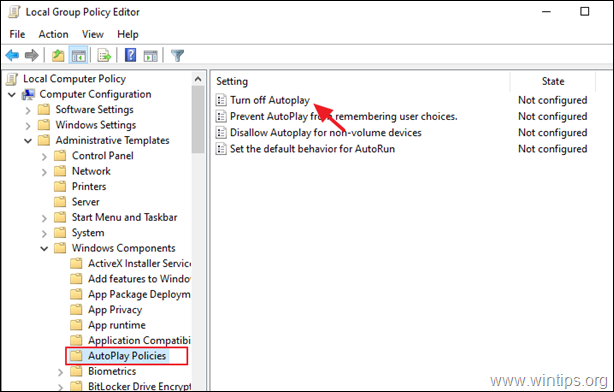
4. Pasirinkite Įjungta, įsitikinkite, kad Išjunkite automatinį paleidimą yra išjungtas Visi diskai ir spustelėkite GERAI.
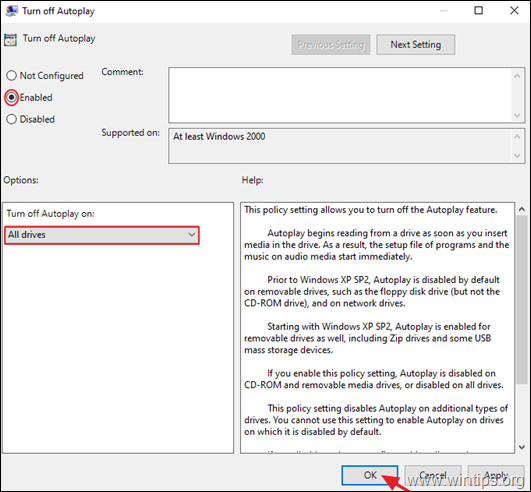
5. Uždarykite grupės strategijos rengyklę ir perkrauti kompiuteris.
Viskas! Leiskite man žinoti, ar šis vadovas jums padėjo, palikdami komentarą apie savo patirtį. Prašome pamėgti ir pasidalinti šiuo vadovu, kad padėtumėte kitiems.
